本photoshop教程主要是利用photoshop和一些光芒创建一个效果非凡的效果,让一个单调的运动鞋画面在增添了一些其他元素之后充满生机,以下是最终完成效果图。这个photoshop国外教程转载于psdfans.com,ps真功夫原创翻译。
原文链接:http://psdfan.com/tutorials/designing/design-a-stunning-sneaker-advert/
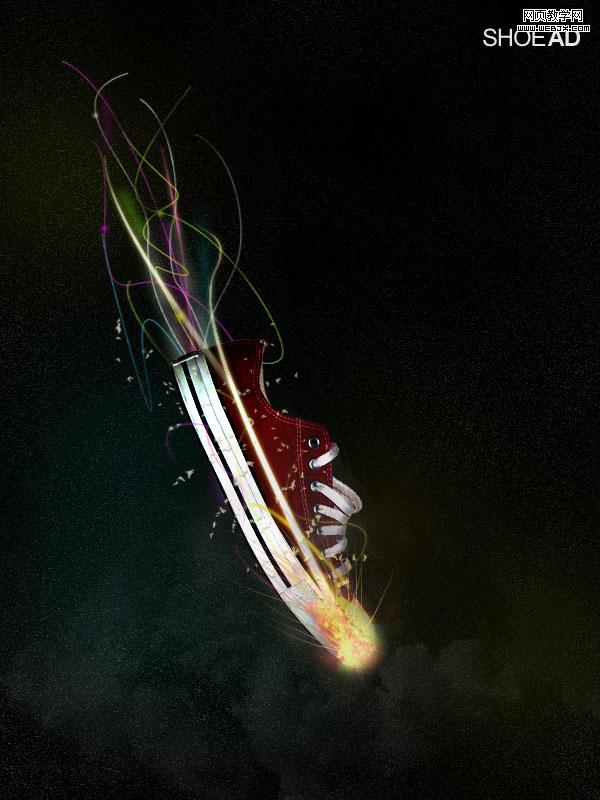
用到的photoshop素材图片有
红色的sneaker图片
云朵clouds
火焰flame
步骤 1创建新层
打开一个新文件 (600x800px)并创建一个新层叫做 ‘background’.。用线性渐变颜色从 3b3b3b 到 595959填充画布。
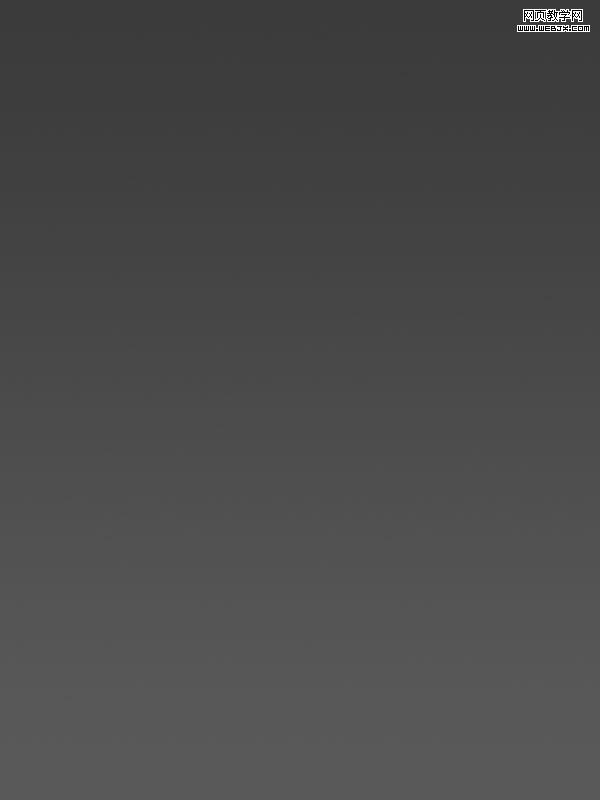
步骤2
现在创建一个新层叫做 ’stars(星星)’。用黑色填充然后转到 滤镜>杂色>添加杂色。设置数量为10%,高斯分布,单色。
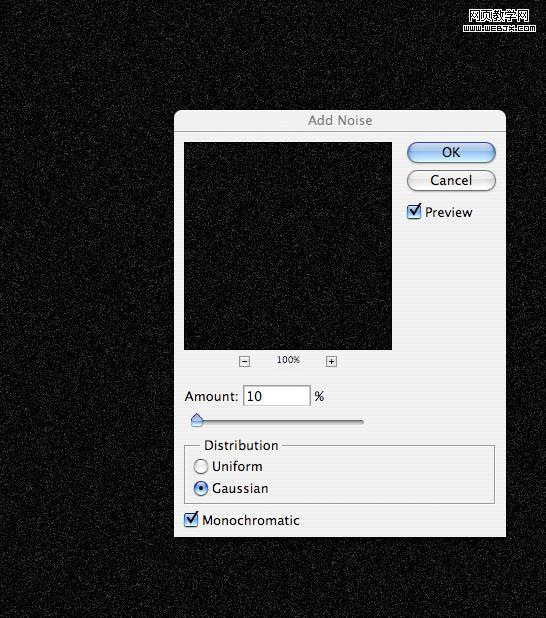
|||
步骤3
现在转到图像>调整>亮度/对比度,将对比度设置为 +30. 然后将图层的混合模式改为叠加。
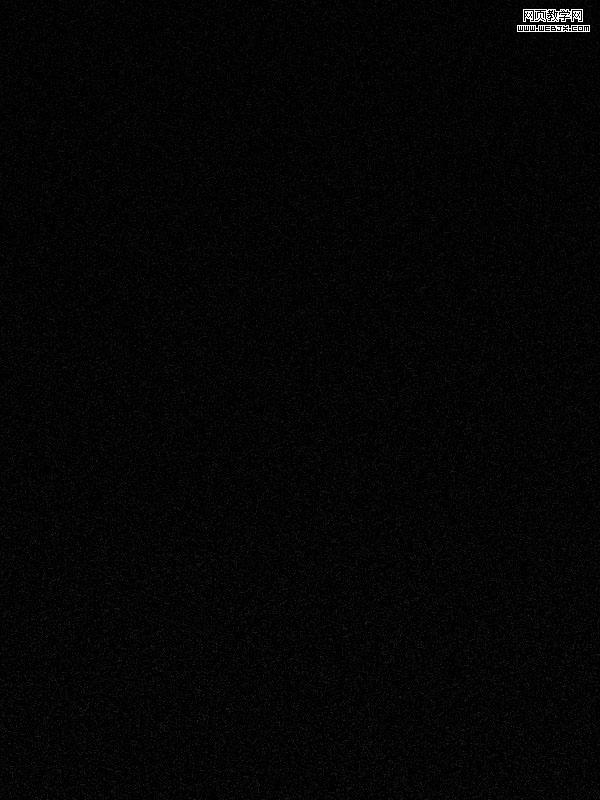
步骤 4
创建一个新层叫做 ‘cloud render’.转到滤镜>渲染>云彩.然后将层的混合模式改为 叠加.。这是给图像随机的添加光线修补。
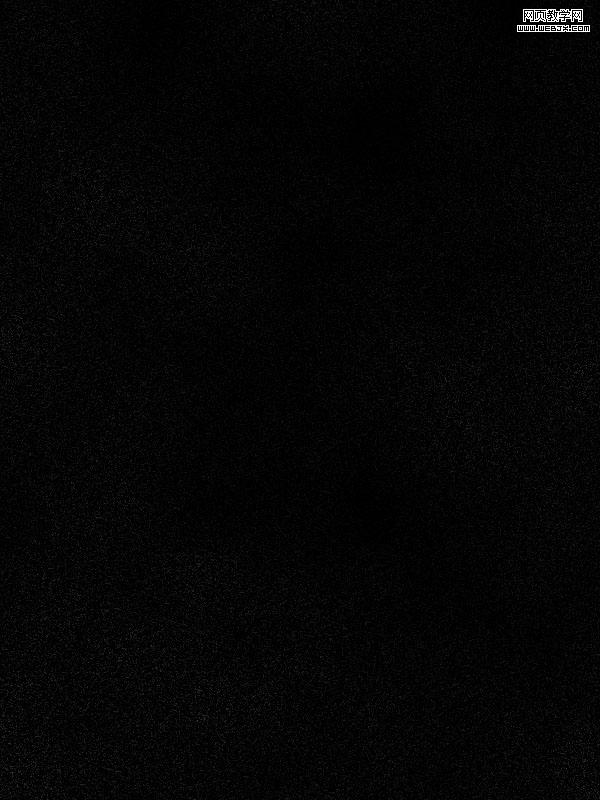
步骤5
现在往画布底部粘贴一些云朵。选择图像>调整>去色使图像展现灰阶效果,再使用一个大的软的笔刷来刷去云素材中顶部的云。将你的图层混合模式改为强光, 将图层的不透明度降到 10%。
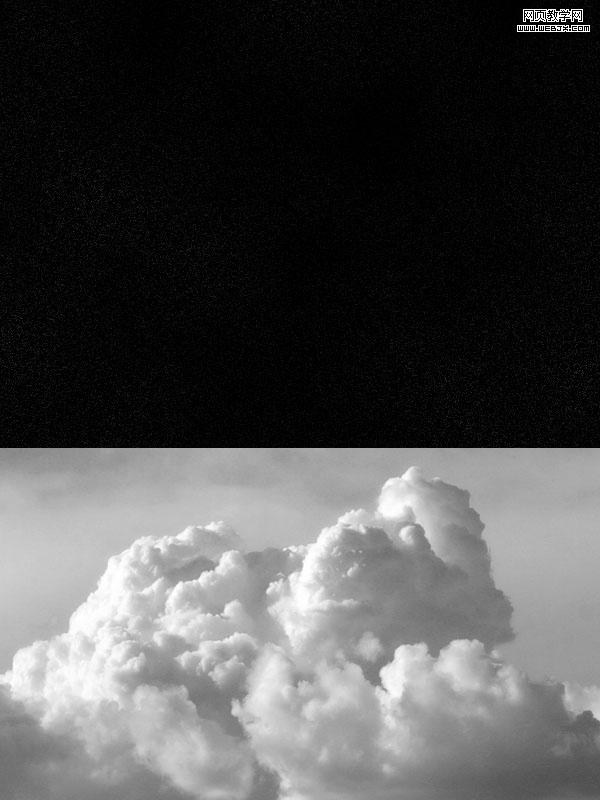
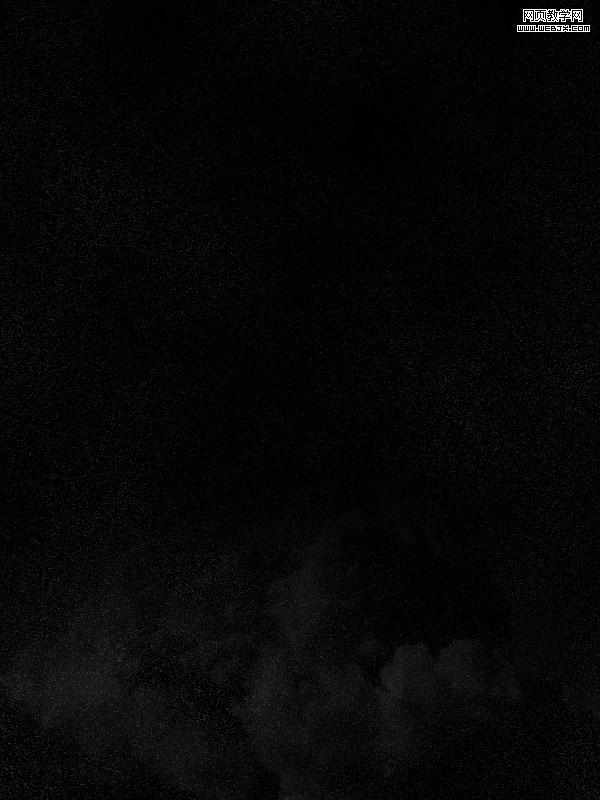
|||
步骤 6
再创建一个新层叫做 ‘color marks’.使用非常大的软笔刷在画布上轻轻的绘制彩色标记。接着降低这个层的不透明度到 7%.

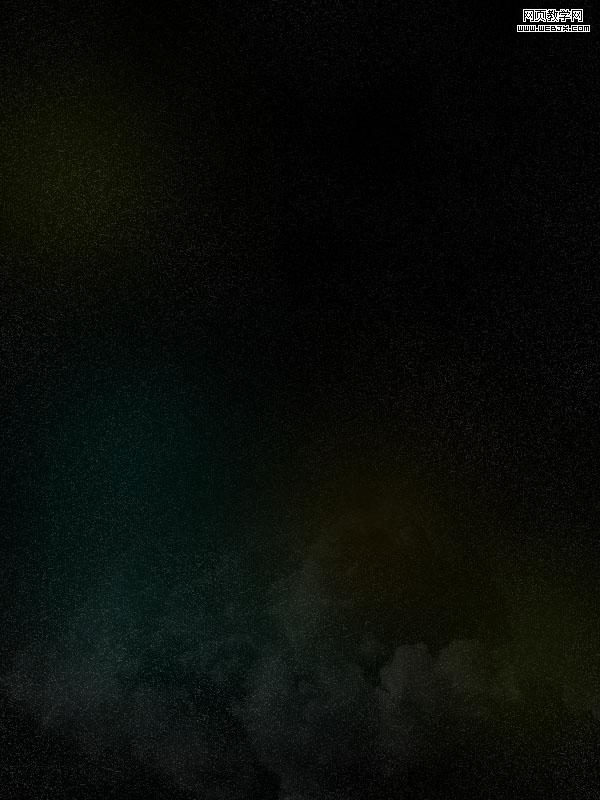
步骤 7
现在该主角出场了,将鞋子粘贴上。转到编辑>变换>旋转,旋转缩放图片使它放置适合画布的中心。
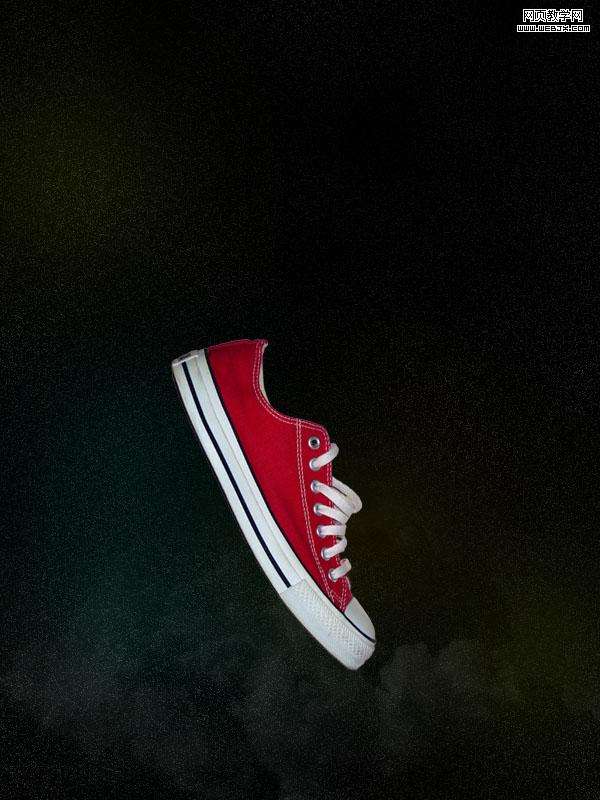
步骤8
现在图像>调整>色相/饱和度,将饱和度设置为 -25.
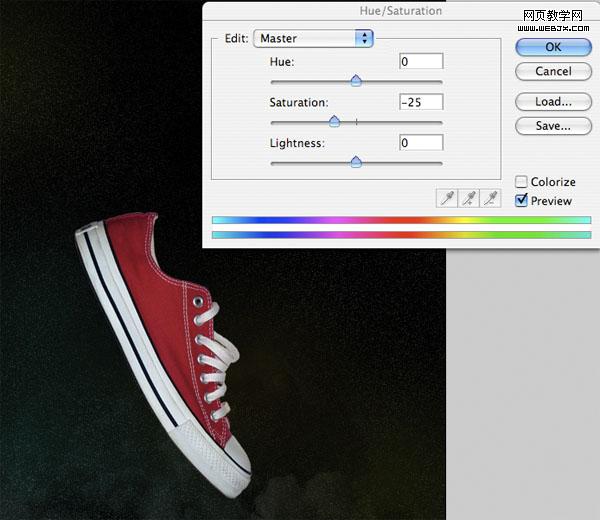
|||
步骤9
现在在新的顶层上粘贴火焰的图片。接着调整大小/旋转图像将它放置在鞋尖的趾头的位置。使用一个软橡皮擦修改使它更加适合鞋子。复制火焰图层3次 使火焰效果更加强烈然后向下合并这样只有一个一个火焰图层。
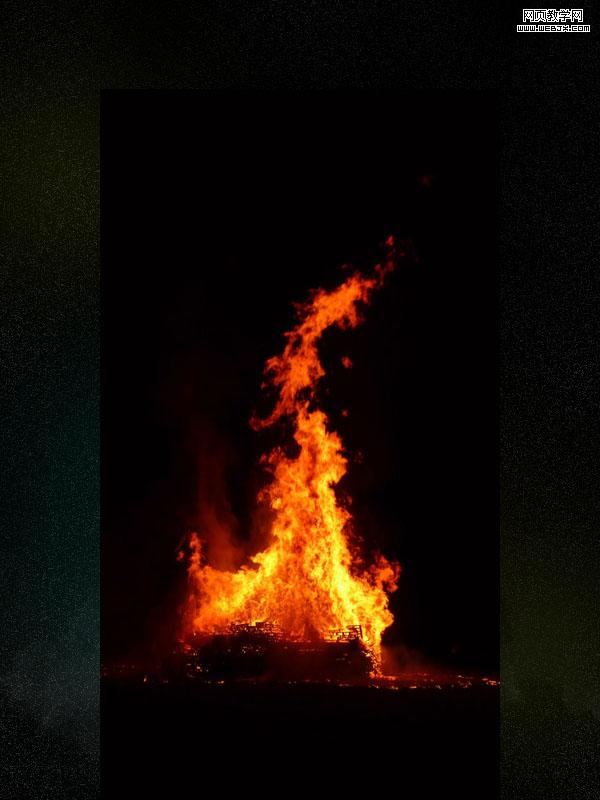
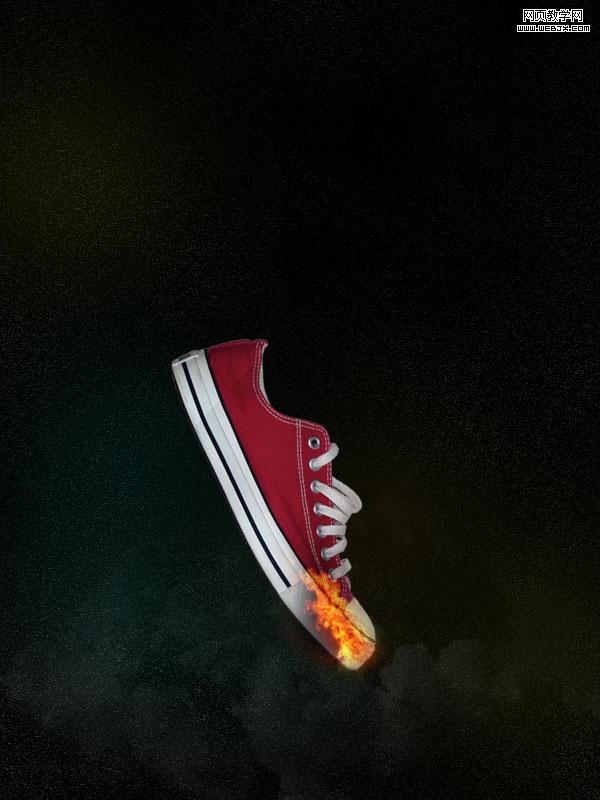
步骤 10
我想让我的火焰更加激烈,所以我使用图像>调整>亮度/对比度将亮度增加到 +100。为了再次使火焰更加富有激情,将你的火焰复制3次或更多,然后向下合并为一个火焰图层。不断的用你的软橡皮擦修饰使图像更加整洁。
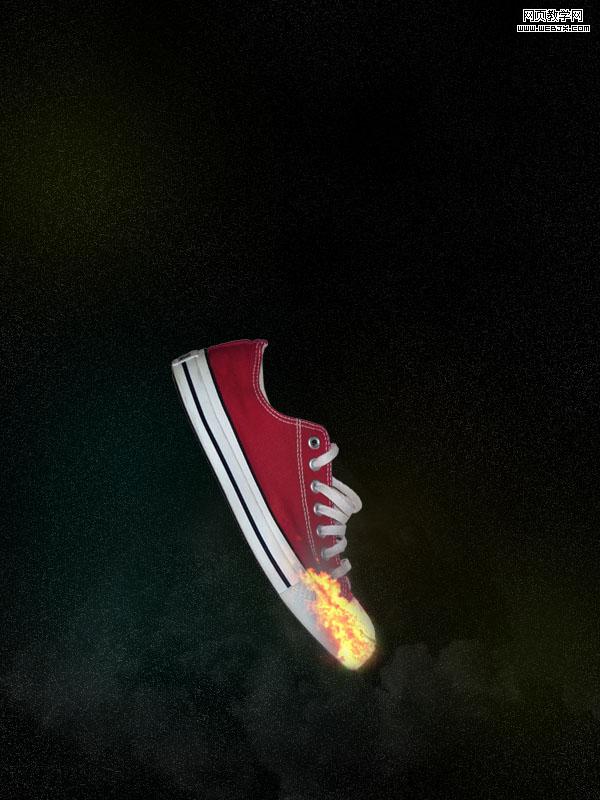
|||
步骤11
现在选择一个 60px 白色画笔, 0% 硬度. 在火焰上绘制白色的斑点.然后将图层的不透明度降到 40%。 这样就创造了更加激烈的火焰效果。
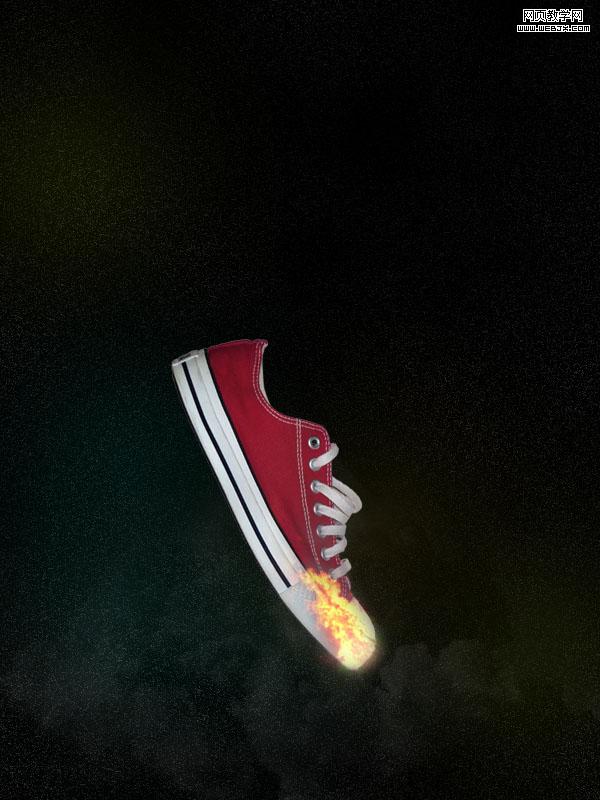
步骤12
使用涂抹工具,将强度设置为 95%。选择你的火焰图层,接着使用1px的画笔涂抹火焰的部分。试着往鞋上涂抹火焰的溅。
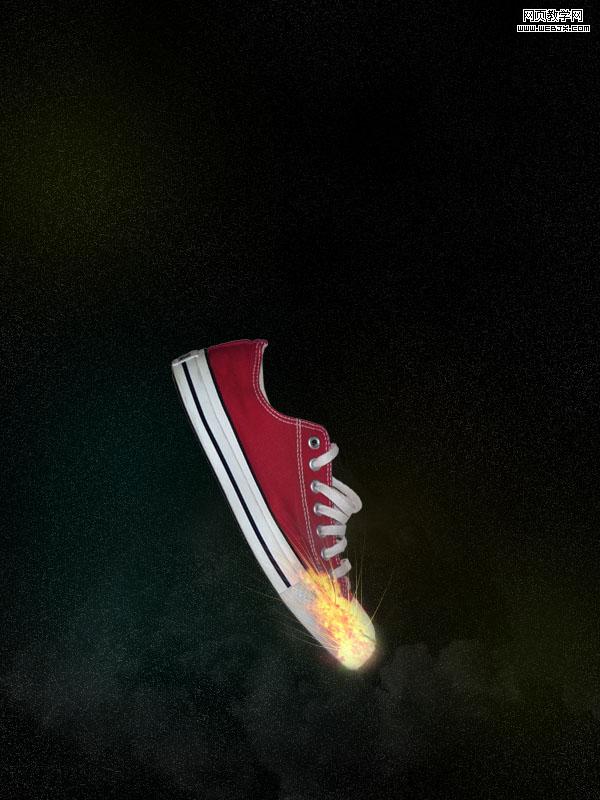
|||
步骤 13
现在在火焰和白点层下创建一个新层“white line”. 使用钢笔工具创建一个波浪路径(这一步在原作者的评论中是最难理解的一步)接着保持 4px白色画笔处于选中状态,选择路径在路径上右击使用画笔描边. 一旦描完边右击删除路径.应该看起来像个白线。
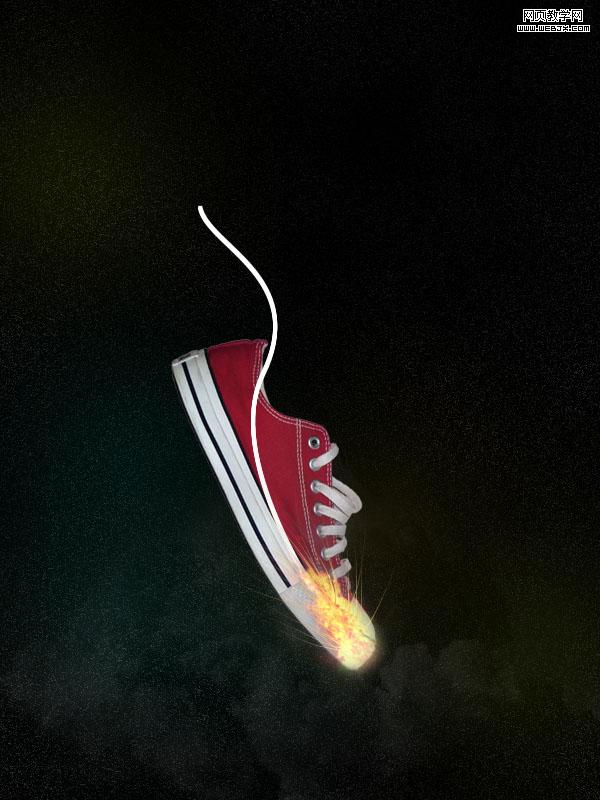
步骤 14
转到编辑>变换>斜切 ,将缩小顶部的白线。然后转到编辑>变换>透视增加底部线的宽度。应该呈现的感觉是这个线正越来越变小和远离你的鞋子。
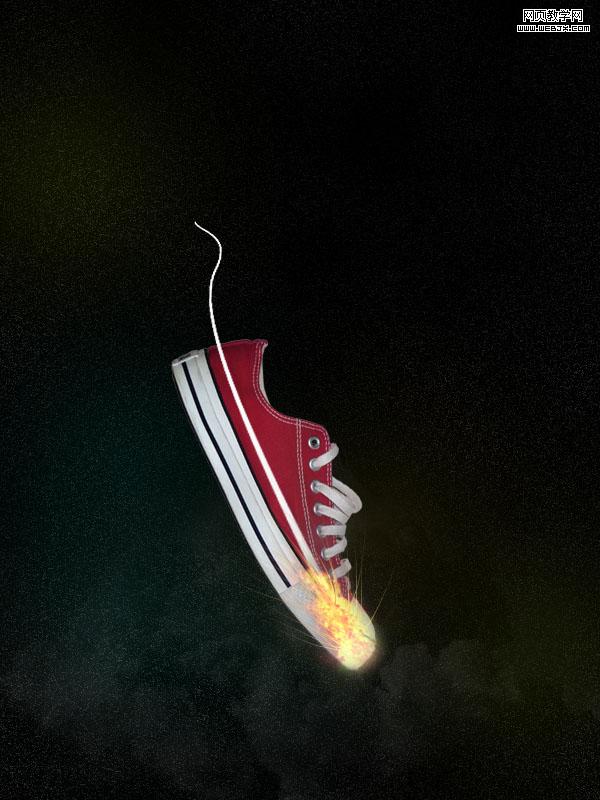
|||
步骤 15
转到图层混合选项和应用外发光效果 (设置参数如下)。
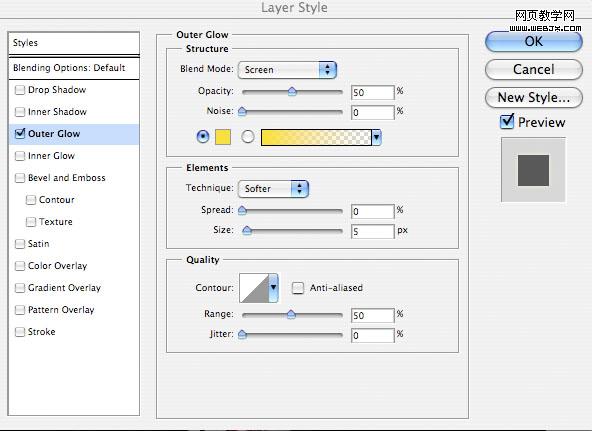
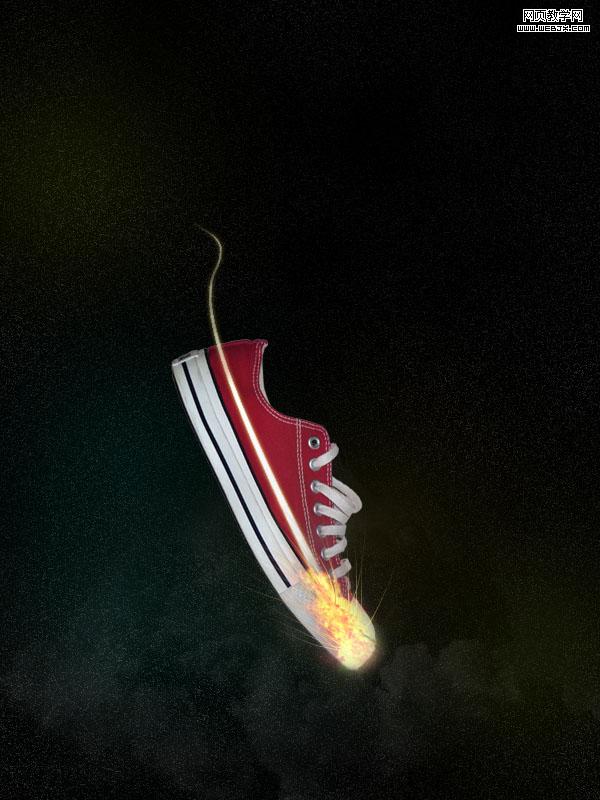
步骤16
现在应用更多的线条。确保一些线条在鞋子下方还有一些在上面。在你的线条应用一些外发光效果,在图层调板上右击你起初的线条图层,选择拷贝图层样式。然后在你的新的线条图层上右击选择粘贴图层样式。
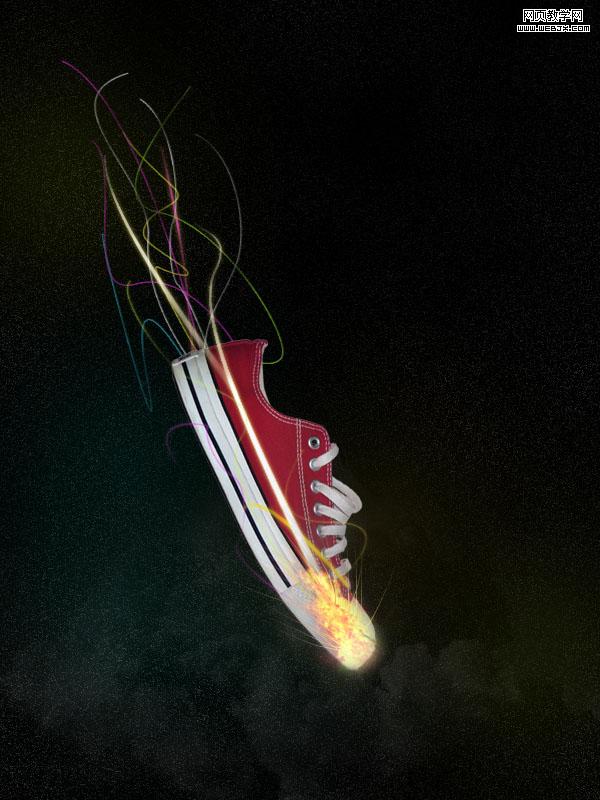
|||
步骤17
选择径向渐变工具,使用径向渐变工具应用一些微小的“光点”。尽量使这些光点的颜色与线条的颜色匹配。
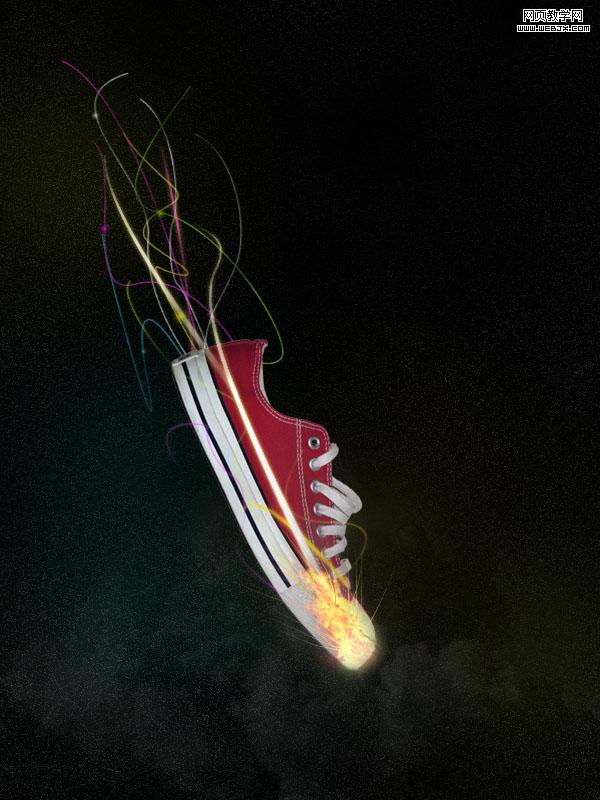
步骤 18
现在在你的运动鞋后创建一个大的光源。紧接着滤镜>模糊>动感模糊向上来模糊光源。然后把这个图层复制3次使它更加明显接着合并为一个图层。
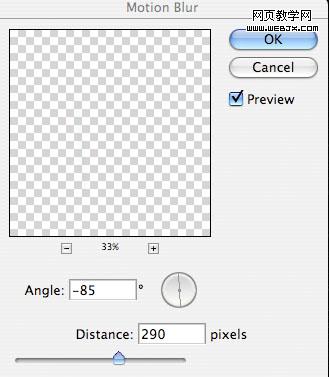
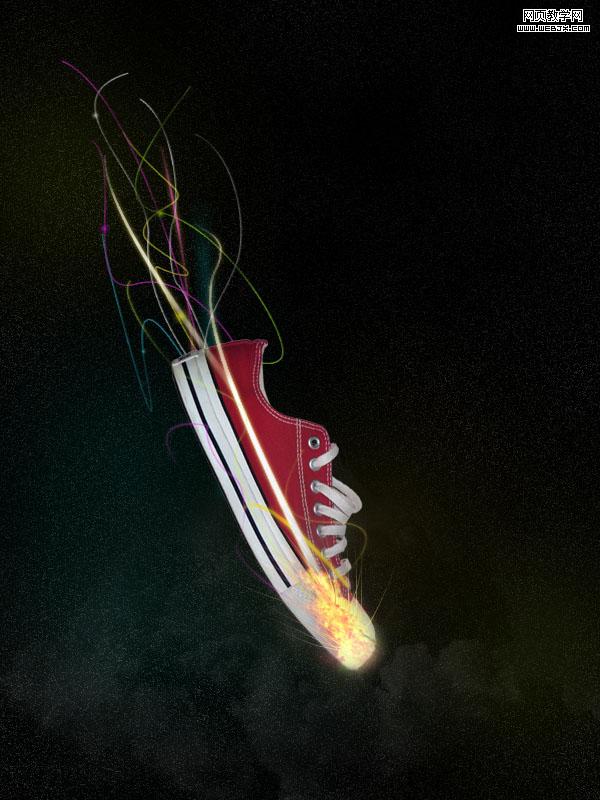
|||
步骤 19
添加更多的模糊线条。
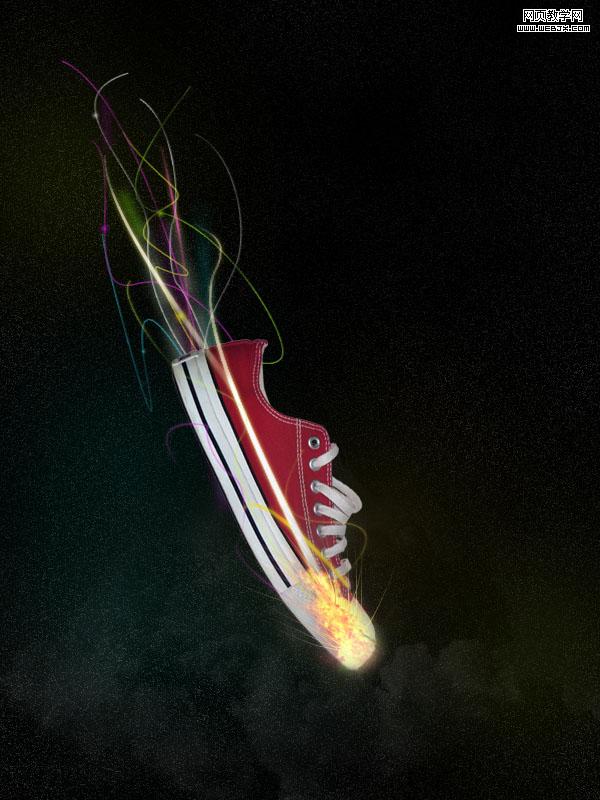
步骤 20
选择你的运动鞋图层,接着转到图像>调整>色阶。具体的设置大家可以参考下面的。这样加强阴影就给你的鞋子更多的运动感。
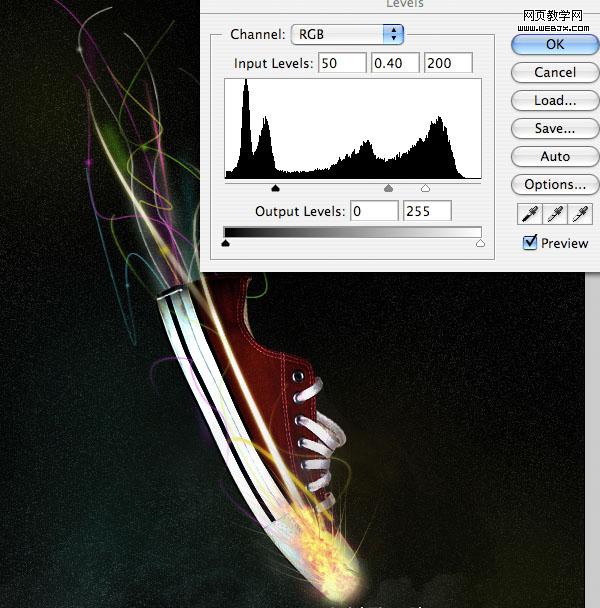
步骤 21
复制你的火焰图层向下合并为一个图层。然后转到图像>调整>色相/饱和度将对比度增加到 +20将亮度减少到 -20。最后使用你的软橡皮稍微的擦掉顶部的一些火焰。
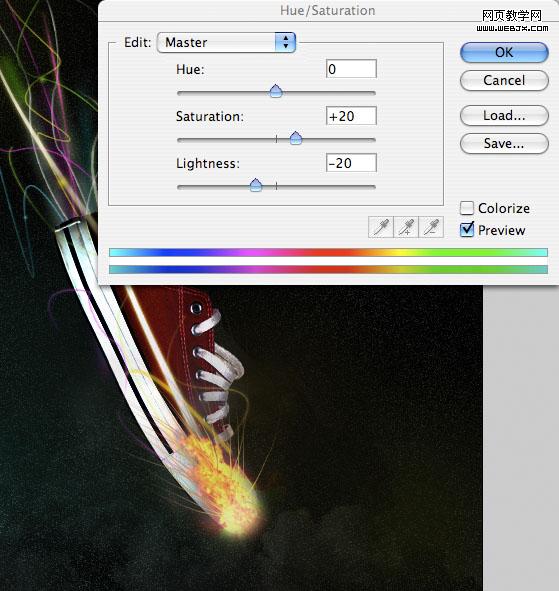
|||
步骤22选取photoshop画笔中的水彩画笔,笔刷的设置可以参考下面的,然后在鞋子上绘制白色的标记创造一种散落效果。
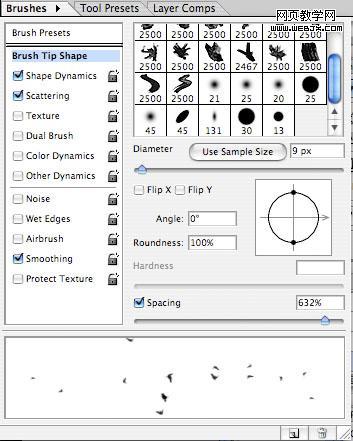
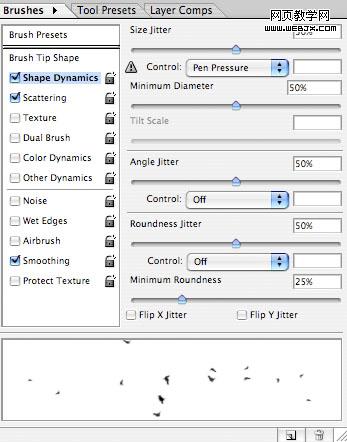
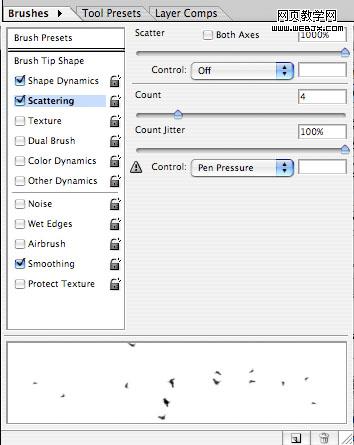
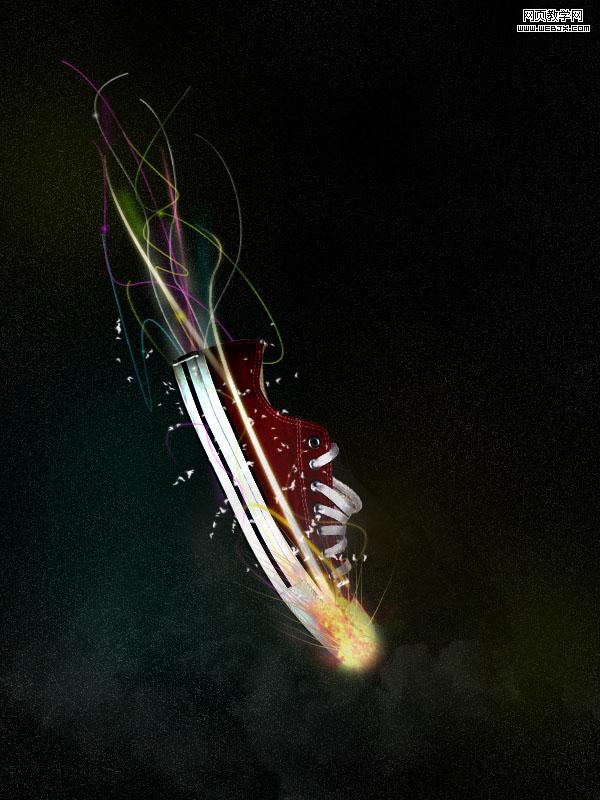
|||
步骤23
转到图层混合模式设置笔触图层的图层样式,应用渐变叠加和阴影,具体设置如下。
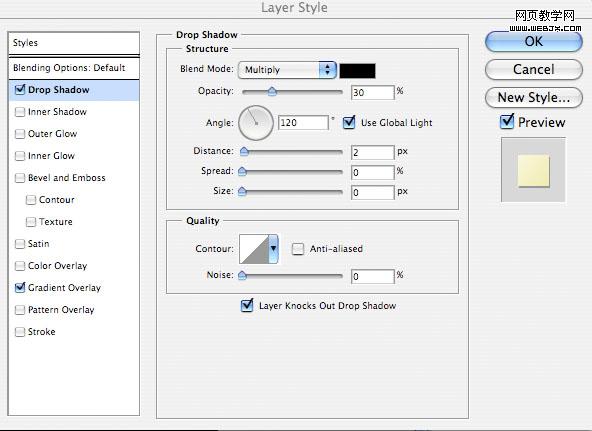
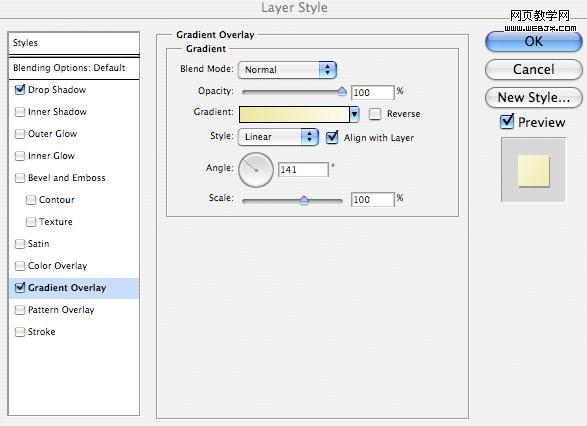
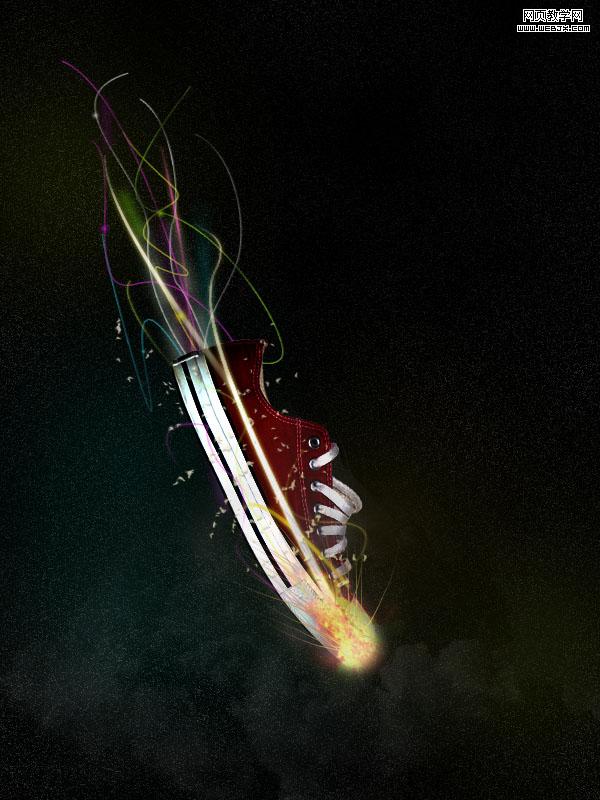
好了,大功告成!为了使这个photoshop教程更加完成我在底部添加了一些文字,希望大家喜欢这个photoshop广告海报教程,再次申明本教程由ps真功夫翻译,转载注明出处表明链接链接,多谢童鞋的支持。
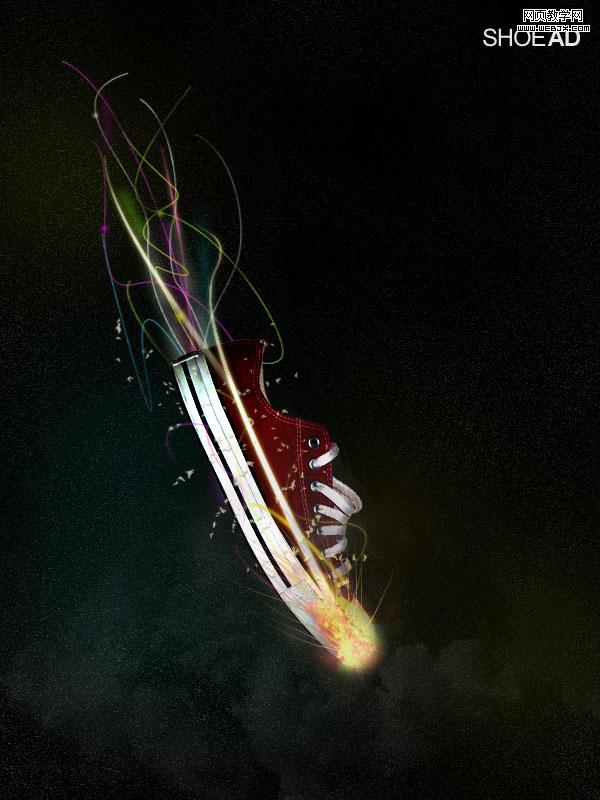
新闻热点
疑难解答